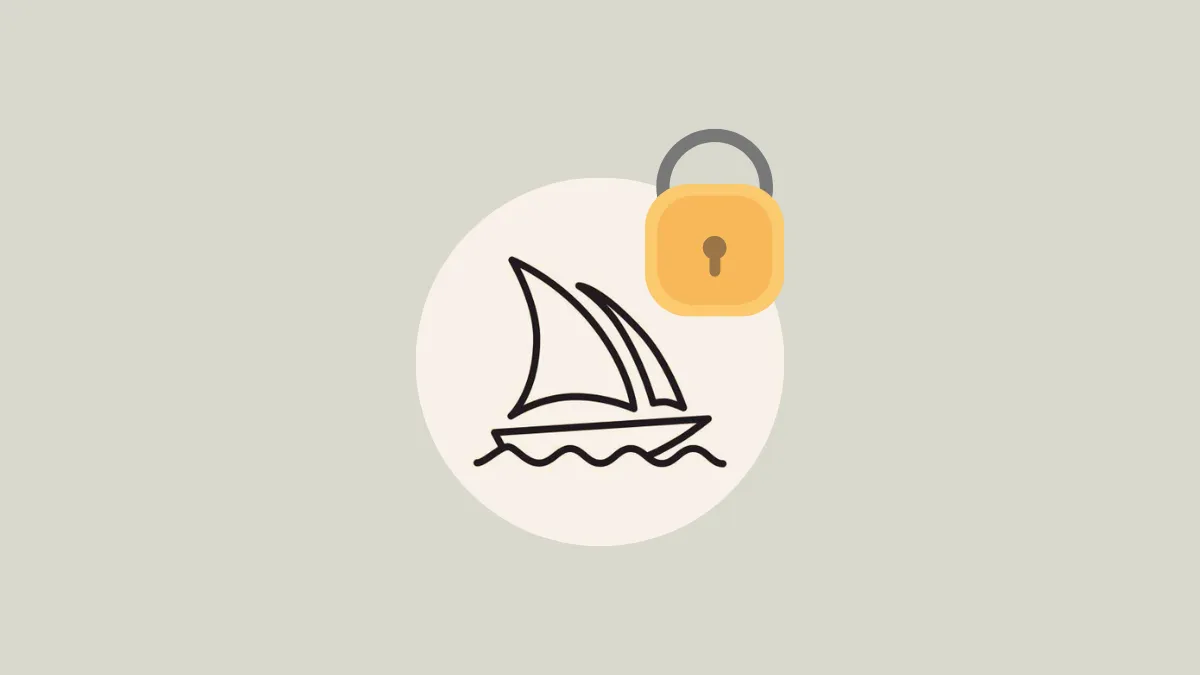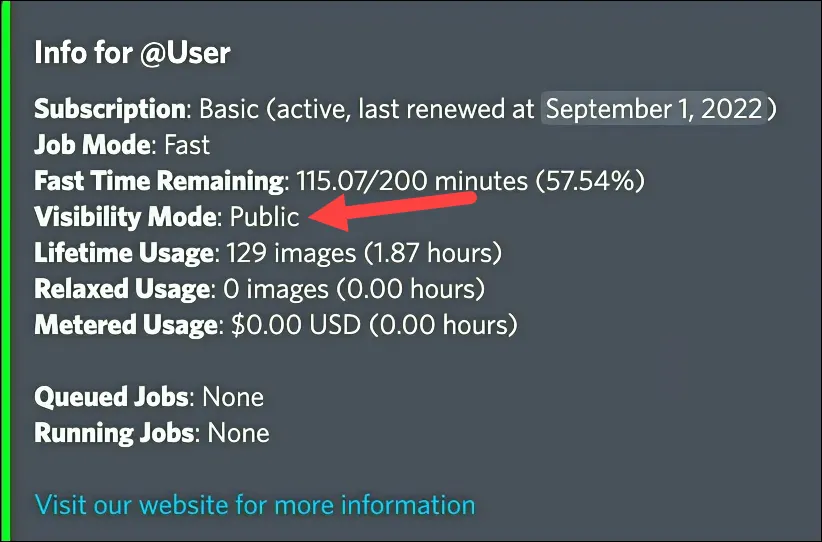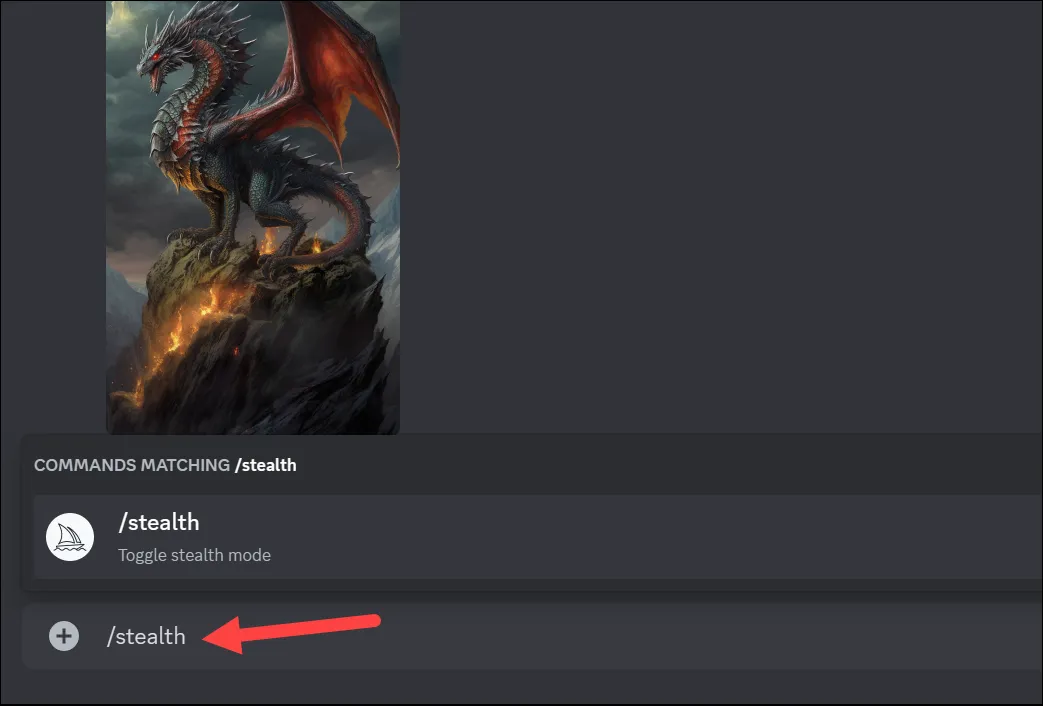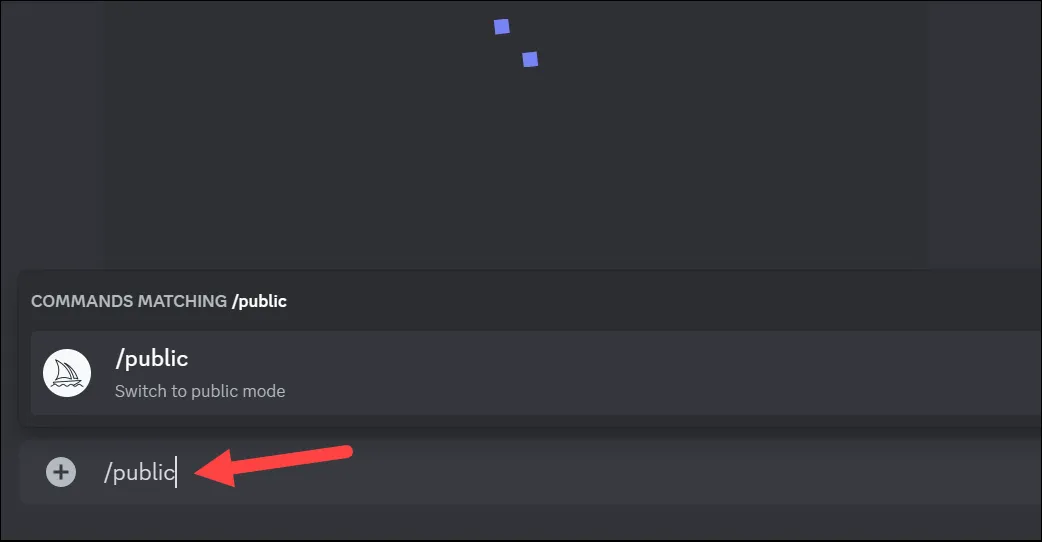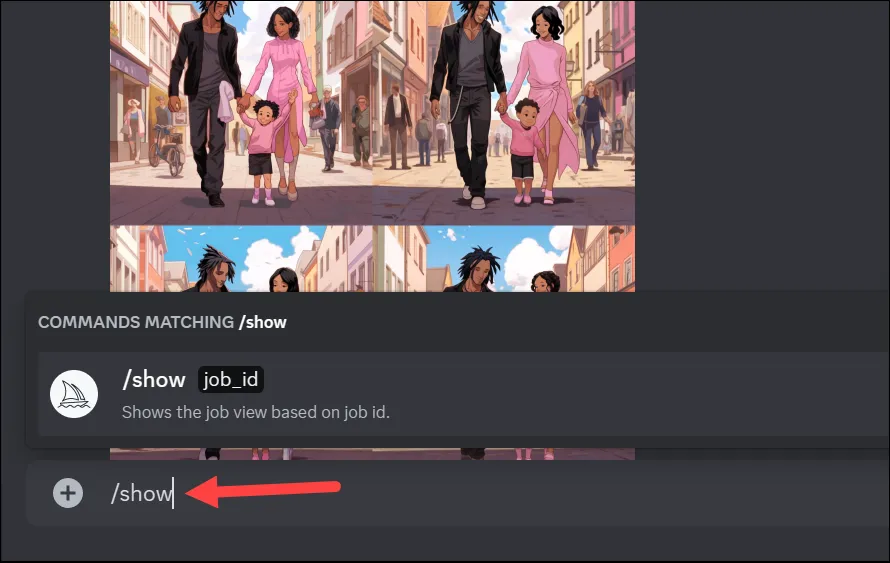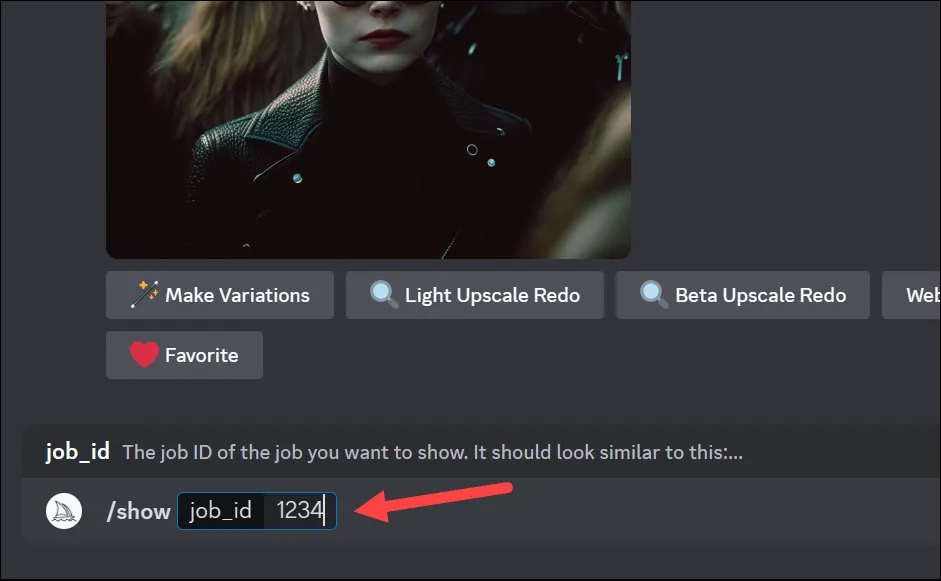Stealth režim vám umožňuje používať Midjourney súkromne!
Midjourney je výkonný nástroj na generovanie obrázkov AI, ktorý dokáže generovať úžasné obrázky z textových výziev alebo vzorových obrázkov. Upevnila svoju dominanciu v oblasti generatívnej AI a mnohí veria, že je oveľa lepšia ako jej konkurenti.
V predvolenom nastavení sú však všetky obrázky vytvorené v Midjourney verejne viditeľné. Je to zámerné, pretože ľudia stojaci za projektom chcú vytvoriť virtuálnu otvorenú komunitu zameranú na objavovanie a zábavu. To ale môže byť problém pre používateľov, ktorí chcú nástroj využívať na súkromné projekty alebo nechcú, aby ich fotografie videli ostatní.
Neboj sa. Existuje spôsob, ako použiť Midjourney súkromne. Je známy ako Stealth Mode a jeho použitie je neuveriteľne jednoduché. Tu je všetko, čo potrebujete vedieť.
Čo je stealth režim
V predvolenom nastavení sú obrázky, ktoré vytvoríte pomocou aplikácie Midjourney, verejné. Aj keď ich vytvárate na súkromnom serveri Discord alebo v priamych správach, sú k dispozícii vo vašej galérii na Midjourney a je verejná.
Stealth Mode je prémiová funkcia, ktorá vám umožňuje skryť vaše fotografie z verejnej galérie. Tento režim je však dostupný len s predplatným „Pro“, čo je najvyšší model, ktorý Midjourney ponúka. Pro plán stojí 60 dolárov mesačne pri mesačnej fakturácii alebo 48 dolárov mesačne pri ročnej fakturácii.
Ako používať režim inkognito
Stav svojho zraku môžete kedykoľvek skontrolovať pomocou /infoPríkaz Discord.
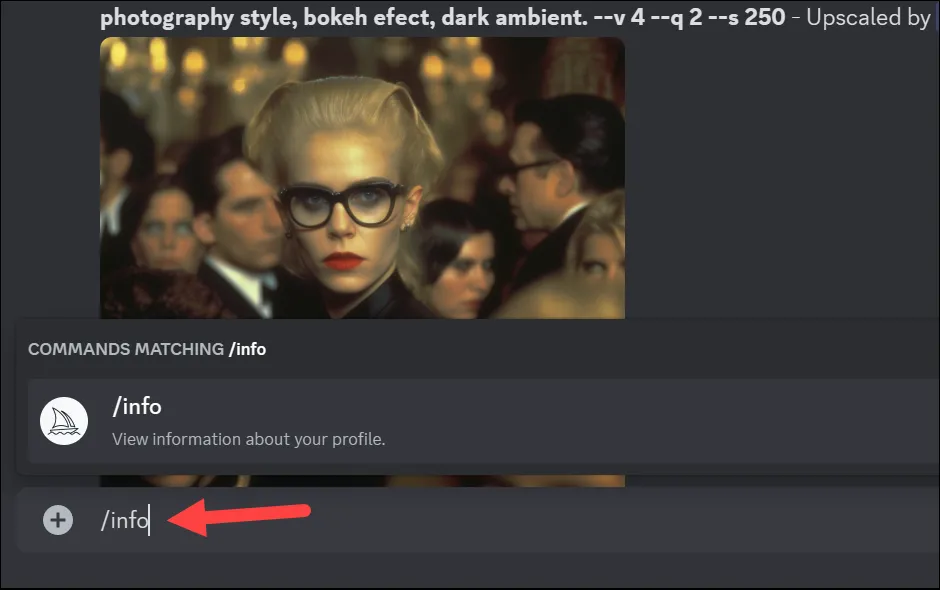
Ak je režim viditeľnosti verejný, vaše generácie fotografií budú viditeľné pre všetkých.
Ak chcete prepnúť do utajeného režimu, zadajte príkaz /stealthV ktoromkoľvek kanáli Discord, kde môžete pomocou robota Midjourney zmeniť viditeľnosť.
môžeš použiť /publicpríkaz na návrat do všeobecného režimu.
Obrázky vytvorené v utajenom režime nie sú viditeľné vo vašej galérii Midjourney. Nezabudnite si teda stiahnuť obrázky, pretože neskôr k nim nebudete mať prístup z galérie.
Okrem toho stále záleží na tom, ako alebo skôr kde vytvárate obrázky na Discorde.
Ak vytvoríte obrázky v ktoromkoľvek z kanálov pre začiatočníkov alebo verejných kanáloch servera Midjourney Discord v režime inkognito, hoci obrázky nebudú viditeľné vo vašej galérii Midjourney, bude ich môcť vidieť ktokoľvek vo vašich kanáloch Discord.
Preto by ste si mali vytvoriť súkromné fotografie vo svojich súkromných správach alebo na súkromnom serveri (ak nejaký máte), kde vám nebude vadiť, že ostatní členovia budú vidieť fotografie. Návod na použitie nájdete Stredná cesta DM sú v našom sprievodcovi nižšie.
Okrem toho sú vo vašej galérii Midjourney dostupné iba fotografie, ktoré vytvoríte v režime inkognito. Všetky fotky, ktoré ste vytvorili pred aktiváciou režimu inkognito, tam budú stále dostupné. Bohužiaľ, Midjourney nemá možnosť skryť alebo zrušiť zverejnenie fotografií z galérie.
Ak sú vo vašej galérii nejaké fotografie, ktoré nechcete, aby ich niekto videl, jedinou možnosťou je odstrániť ich. Táto akcia je však trvalá a nemožno ju vrátiť späť.
Ako odstrániť fotografiu Midjourney
V súčasnosti neexistuje spôsob, ako odstrániť fotografiu z Galérie Midjourney. Môžete ho jednoducho odstrániť z Discordu. Pred odstránením si nezabudnite stiahnuť všetky fotografie, ak ich chcete.
Ak chcete obrázok odstrániť, prejdite naň a umiestnite kurzor myši na tlačidlo Reagovať. Potom interagujte s funkciou pomocou emotikonu „X“ (❌). Fotografie budú odstránené z vašej Discord aj vašej galérie Midjourney.
Ak teraz vytvárate obrázok vo verejnom kanáli alebo kanáli pre nováčikov, môže byť ťažké ho znova nájsť, najmä ak od jeho vytvorenia už uplynul nejaký čas.
Prejdite do Galérie a získajte ID úlohy obrázka, ktorý chcete nájsť a odstrániť.
Ďalej prejdite na kanál Discord, kde ste vytvorili fotografie. Napíšte /showpríkaz a stlačte Enter.
Potom zadajte job_ID do príslušného poľa a stlačte „Enter“.
Príkaz vráti funkčnosť, kde môžete interagovať s ❌ emoji a odstrániť ho.
Nech sa páči. Midjourney môžete používať súkromne, ak ste predplatiteľom Pro. Jedinou alternatívou je odstrániť fotografie po ich vytvorení, ale tým sa odstránia aj za vás.